Eteon

Puedes encontrar el tutorial original aqui
Merci Roserika de m'avoir autorisé à traduire tes tutoriels
Gracias Roserika por dejarme traducir tus tutoriales
Tanto el tutorial como su traducción están registrados en Twi
Tutorial escrito el 31 de Diciembre de 2011.
Están prohibidos su copia y reproducción
Todo parecido con otro tutorial no será más que pura coincidencia
Material:
Tubes :
1 tube femme (indispensable el que usa Roserika)
1 tube dragon
1 tube cage
1 tube arbre mort
Archivos que debes guarder en tu Psp
1 gradiente
1 selección
Filtros:
vm adrenaline
toadis
vm natural
simple
mura'smeister
AP (Distort)
Puedes encontrar la mayor parte de los filtros aqui
El sitio de Roserika con sus filtros aqui
Este tutorial ha sido realizado con el psp X2 corel. Puedes realizarlo con versiones anteriores
Los tubes e imágenes son de la colección personal de Roserika.
Por favor mantén intacto el copy
Si estais listos podemos comenzar
Abrir todos los tubes en el Psp. Duplicarlos (shift+D) y cerrar los originales
Si quieres puedes ayudarte de la regla para situarte en la realización del tutorial
Marcador (Arrastra con el raton)

Etapa 1
Abrir un nuevo paño transparente de 1000x750 pixels
En la Paleta de Colores y Texturas colocar en Primer Plano el gradiente ES Vintage 31
Estilo_ Rectangular Angulo_ 0 Repeticiones_ 3 Invertido_ Sin seleccionar
Horizontal_ 20
Vertical_ 70
Ver captura
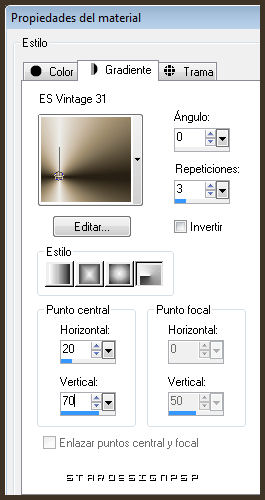
Llenar el pano con este gradiente
Efectos_ Complementos_ AP (Distort)/ Sift Mesh
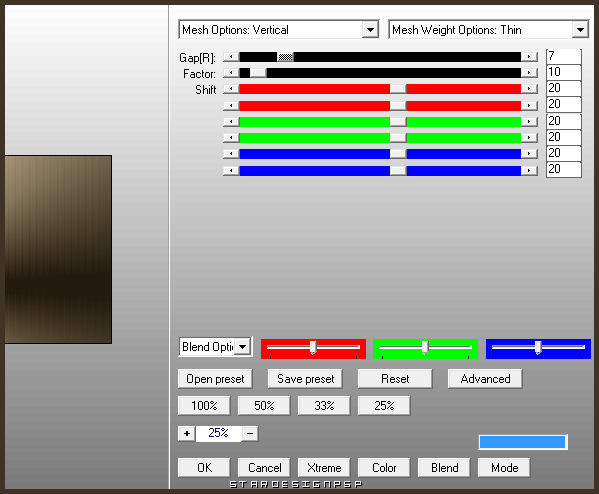
Capas_ Duplicar
Efectos_ Complementos_ AP (Distort)/ Distort (slice turn)
Valores según captura
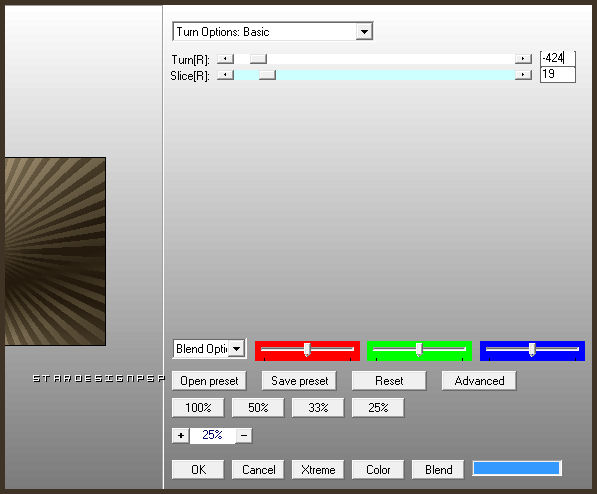
Capas_ Modo de capas_Luz Fuerte
Etapa 2
Capas_ Nueva capa de trama
Selecciones_ Seleccionar todo
Activar el tube femme etreon
Edición_ Copiar
Regresar a nuestro trabajo
Edición_ Pegar en la selección
Selecciones_ Anular selección
Efectos_ Complementos_ VM Natural/ Weaver Distorsions
Valores según captura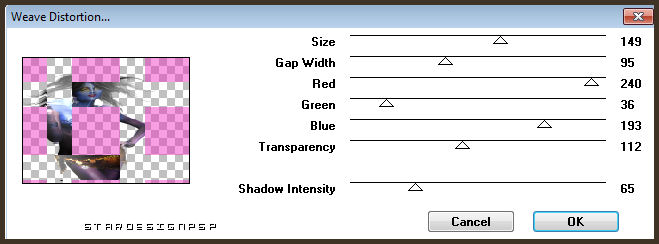
Efectos_ Complementos_ Simple/ 4 way average
Efectos_ Complementos_ VM Natural/ Acid Rain
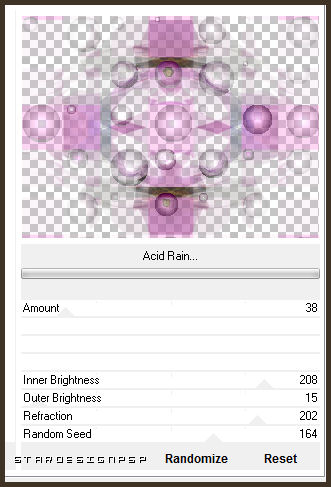
Capas_ Modo de capas_ Luz Fuerte
Opacidad al 73%
Etapa 3
Situaros en la capa de debajo
Activar la herramienta de selección_ Rectángulo_ Personalizada
Con los siguientes valores
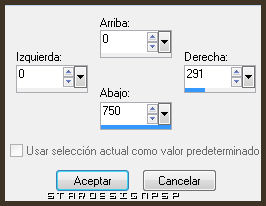
Selecciones_ Convertir selección en capa
Imagen_ Voltear
Imagen_ Espejo
Selecciones_ Anular selección
Capas_ Modo de capas_ Multiplicar
Capas_ Duplicar
Imagen_ Espejo
Ajustar_ Matiz y Saturación_ Colorear
Matiz_ 177 Saturación_ 172
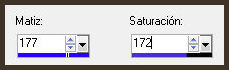
Capas_ modo de capas_ Superposición
Situaros en la capa de debajo
Ajustar_ Matiz y Saturación_ Colorear
Matiz_ 116 Saturación_ 129
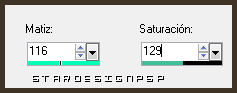
Situaros sobre la capa de arriba
Capas_ Organizar_ Enviar al frente
Opacidad al 78%
Etapa 4
Capas_ Fusionar visibles
Imagen_ Cambiar de tamaño_ Redimensionar al 80%
Todas las capas sin seleccionar
Edición_ Copiar
Activar la varita mágica_ Seleccionar el borde
Capas_ Nueva capa de trama
Capas_ Organizar_ Enviar al fondo
Edición_ Pegar en la selección
Efectos_ Complementos_ Toadies/ What are you?
Valores por defecto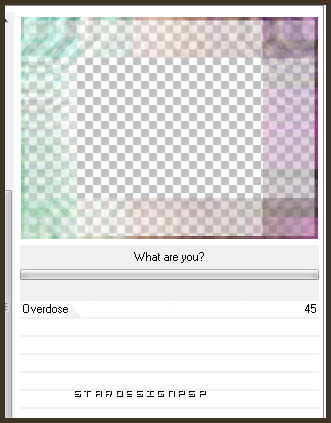
Capas_ Nueva capa de trama
Llenar con el gradiente
Selecciones_ Anular selección
Efectos_ Complementos_ AP (Distort) /Sift Mesh
Mismos valores que en el punto 1
Capas_ Modo de capas_ Superposición
Capas_ Duplicar
Imagen_ Espejo
Imagen_ Voltear
Situaros sobre la capa inferior en la pila de capas
Efectos_ Efectos de Contorno_ Realzar
Etapa 5
Situaros sobre la capa superior en la pila de capas
Selecciones_ Seleccionar todo
Selecciones_ Flotar
Efectos_ Efectos 3D_ Cincelar
Talla 5

Selecciones_ Anular selección
Capas_ Duplicar
Capas_ Organizar_ Enviar abajo
Efectos_ Efectos Geométricos_ Sesgar
Seleccionar_ Horizontal
Angulo de inclinación_ -34
Seleccionar_ Envolver

Imagen_ Voltear
Capas_ Modo de capas_ Luz Fuerte
Etapa 6
Capas_ Fusionar visibles
Activar la herramienta de Selección_ Rectángulo_ Personalizado

Selecciones_ Convertir selección en capa
No quites la selección
Efectos_ Complementos_ Mura’s Meister/ Perspective Tiling
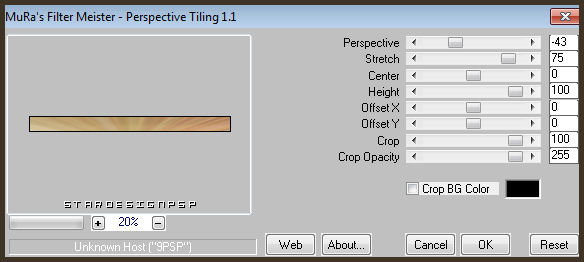
Selecciones_ Anular selección
Imagen_ Voltear
Efectos_ Efectos de la Imagen_ Desplazamiento
Desplazamiento Horizontal_ 0
Desplazamiento Vertical_ -607
Transparente_ Seleccionado
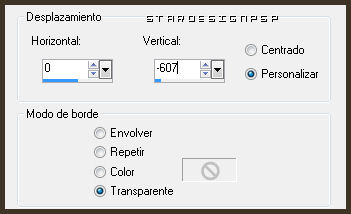
Ajustar_ Matiz y Saturación_ Colorear
Matiz_ 8 Saturación_ 172
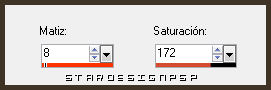
Etapa 7
Activar el tube dragon
Edición_ Copiar
Regresar a nuestro trabajo
Edición_ Pegar como nueva capa
Colocar en el centro
Ver modelo final
Activar el tube del árbol
Edición_ Copiar
Regresar a nuestro trabajo
Edición_ Pegar como nueva capa
Colocar en la parte inferior hacia la derecha
Ver modelo final
Capas_ Nueva capa de trama
Llenar con el color blanco
Efectos_ Complementos_ VM Adrenaline/ snow flakes
Valores según captura
Color #4b4b4b
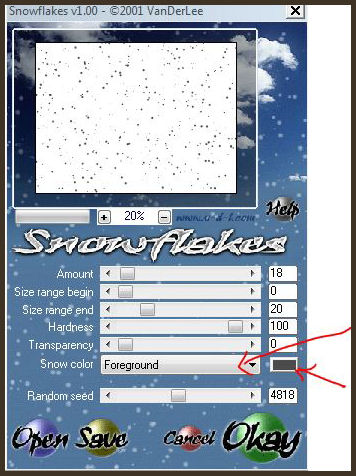
Capas_ Modo de capas_ Subexponer
Efectos_ Efectos de la imagen_ Mosaico integrado
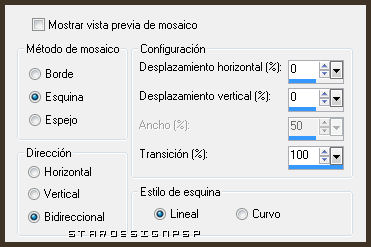
Selecciones_ Cargar o guardar selección_ Cargar selección del disco
Buscar la selección eteon
Aplicar
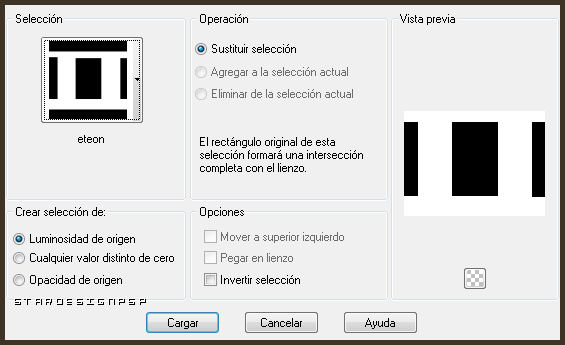
Edición_ Cortar
Selecciones_ Anular selección
Etapa 8
Volver a copiar el tube femme eteon
Regresar a nuestro trabajo
Edición_ Pegar como nueva capa
Imagen_ Cambiar de tamaño_ Redimensionar al 87%
Todas las capas sin seleccionar
Colocar en la parte inferior hacia la izquierda
Ver modelo final
Efectos_ Efectos 3D_ Sombra en el color negro
-4_ 4_ 68_ 14
Activar el tube cage
Edición_ Copiar
Regresar a nuestro trabajo
Edición_ Pegar como nueva capa
Colocar en la parte inferior derecha
Ver modelo final
Imagen_ Agregar bordes_ Simétrico_ 20 pixeles en el color negro
Ajustar_ Nitidez_ Enfocar
Solo falta añadir nuestra firma en nueva capa si así lo deseas
Guardar en formato Jpg optimizado
Vuestro trabajo ha terminado. Espero que os haya gustado tanto como a Roserika realizarlo.
Os agradezco que me hayáis acompañado hasta el final, y os espero en el próximo tutorial.
©todos los derechos reservados

